- Autor Jason Gerald [email protected].
- Public 2024-01-19 22:14.
- E modifikuara e fundit 2025-01-23 12:46.
Ky wikiHow ju mëson se si të instaloni sistemin operativ Chromium OS. Ky sistem operativ është versioni me burim të hapur të Chrome OS, i cili është burimi i mbyllur i Google, i cili është i disponueshëm vetëm në pajisjet Chromebook. Edhe pse ato mund të shkarkohen nga çdo kompjuter, këto sisteme operative mund të mos jenë të pajtueshme me të gjithë kompjuterët dhe mund të shkaktojnë probleme softuerike. Ky udhëzues ka për qëllim njerëzit që janë të njohur me procesin e instalimit të një sistemi operativ dhe kanë aftësi më të përparuara kompjuterike.
Hapi
Metoda 1 nga 2: Instalimi i Chromium OS në kompjuter përmes CloudReady
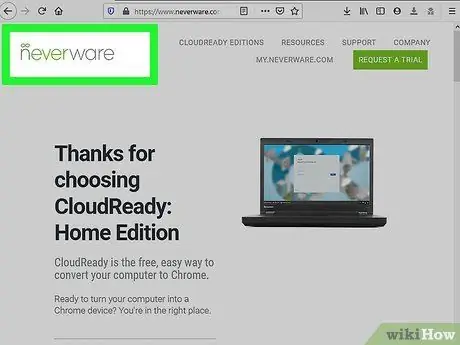
Hapi 1. Shkarkoni dhe instaloni CloudReady nga
Përdorimi i CloudReady është metoda më e lehtë për të instaluar Chromium OS në një kompjuter, dhe një lidhje për ta shkarkuar atë jepet në hapin e dytë. Ju duhet të shkarkoni versionin e duhur për sistemin operativ që aktualisht funksionon në kompjuter.
- Për shembull, nëse përdorni Windows 10, klikoni " Shkarkoni USB Maker ”.
- Nëse jeni duke përdorur Mac, klikoni butonin e shkarkimit 32 bit ose 64 bit, pastaj vizitoni https://guide.neverware.com/build-installer/working-mac-os/#download-cloud gati për të ndjekur udhëzimet e instalimit të CloudReady Me
- Nëse keni probleme me shkarkimin e CloudReady, mund t'ju duhet të përditësoni BIOS -in, të pastroni diskun ose të çaktivizoni funksionimin e shpejtë të boot -it dhe sigurimin e funksionit të tij në kompjuterin tuaj Linux.

Hapi 2. Shkarkoni Etcher nga
Klikoni në butonin e gjelbër të shkarkimit për të ndryshuar versionin e programit nëse është e nevojshme.
- Etcher ndihmon për të ndezur imazhin e OS në kartën SD dhe USB drive.
- Instaloni Etcher kur të ketë përfunduar shkarkimi duke ekzekutuar udhëzuesin e instalimit dhe duke ndjekur kërkesat në ekran (Windows) ose duke zvarritur dhe lëshuar ikonën e programit në dosjen "Aplikimet" (Mac).
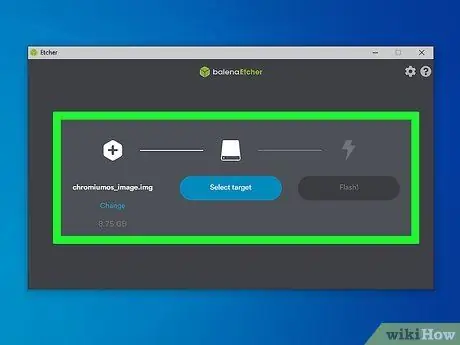
Hapi 3. Flash CloudGati për USB drive
Programin Etcher mund ta gjeni në menunë "Start" ose në dosjen "Applications".
- Kliko " Zgjidhni Imazhin ”Dhe zgjidhni skedarin e shkarkuar CloudReady.
- Kliko " Zgjidhni Drive ”Dhe zgjidhni USB -in e formatuar.
-
Zgjidhni Flash!
”Për të filluar procesin e ndezjes. Ky proces i ndezjes së CloudReady në USB zgjat rreth 10 minuta, por sigurohuni që Etcher të shfaqë një mesazh që tregon se procesi ka përfunduar para se të mbyllni programin.
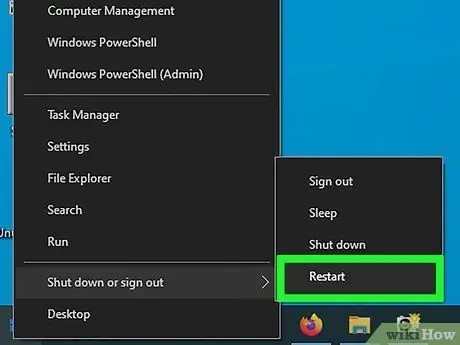
Hapi 4. Rinisni kompjuterin dhe ngarkojeni atë përmes USB drive
Ju mund ta bëni këtë përmes komandave të tastierës (p.sh. " F12"(Windows) ose" Zgjedh ”(Mac)) kur kompjuteri riniset.
Nëse jeni duke përdorur një sistem operativ Windows dhe nuk mund ta ngarkoni kompjuterin tuaj nga një USB drive, lexoni këtë artikull wikiHow për të mësuar se si të kontrolloni (dhe ndryshoni) rendin në të cilin ngarkohen disqet tuaja
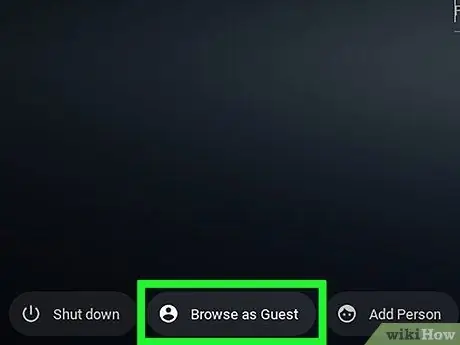
Hapi 5. Hyni në kompjuter si mysafir
Edhe nëse ju kërkohet të regjistroheni në llogarinë tuaj në Google, prapë do të jeni në gjendje të shihni formën e hyrjes së mysafirëve në këndin e poshtëm të majtë të ekranit.
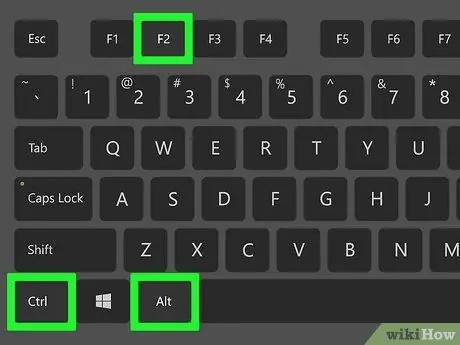
Hapi 6. Shtypni Ctrl+Alt+F2 (Windows) ose Ctrl+⌘ Cmd+F2 (Mac).
Do të shfaqet një dritare terminale ose një linjë komande.
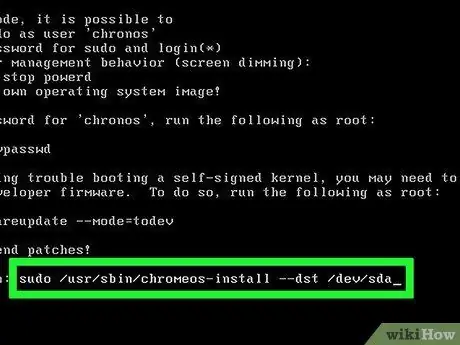
Hapi 7. Shkruani sudo/usr/sbin/chromeos-install --dst/dev/sda
Kjo komandë do të instalojë Chrome OS në diskun e ruajtjes së kompjuterit tuaj.
- Kjo komandë do të fshijë të gjithë përmbajtjen në hard disk dhe do të instalojë Chromium OS.
- Nëse ju kërkohet një emër përdoruesi dhe fjalëkalim, përdorni "chronos" si emrin e përdoruesit dhe "chrome" si fjalëkalim.
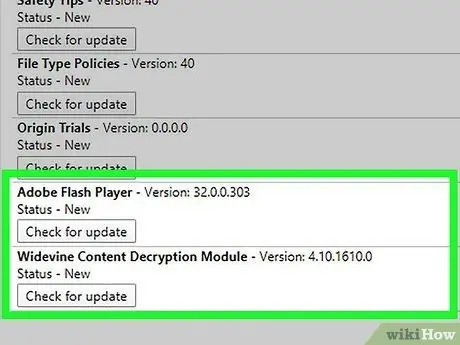
Hapi 8. Aktivizoni Shërbimet Pronësore për funksionin Netflix
Si parazgjedhje, CloudReady nuk ka mbështetje për skemat e mbrojtjes Flash ose DRM si Wildvine. Për të instaluar të dyja, hapni menunë e cilësimeve ("Cilësimet") dhe hyni në seksionin "Shtojcat". Shtyp butonin " Instaloni "Pranë" Modulit të deshifrimit të përmbajtjes Wildvine "," Adobe Flash "dhe" Komponentët e pronarit të mediave ".
Nëse hasni një problem, mund të vizitoni faqen e zgjidhjes së problemeve në CloudReady për një zgjidhje
Metoda 2 nga 2: Drejtimi i Chromium OS nga një USB Drive në modalitetin Live
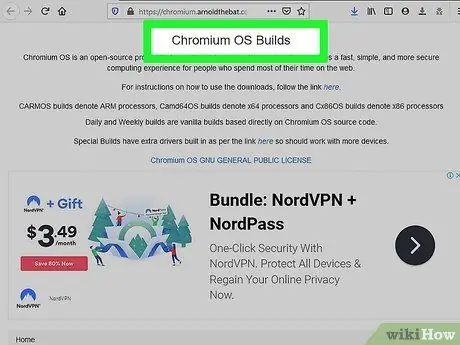
Hapi 1. Shkarkoni programin Chromium OS nga
Ju duhet të shkarkoni versionin më të fundit ditor të Chromium. Ndërtimet ose versionet shfaqen në mënyrë kronologjike nga versioni i fundit, kështu që hyrja e parë në listë është zakonisht versioni që duhet shkarkuar.
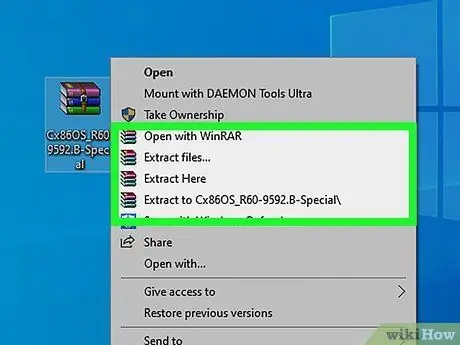
Hapi 2. Nxirrni imazhin e arkivuar
Skedari do të shkarkohet në formatin ".img.7z" kështu që do t'ju duhet të shkarkoni dhe instaloni një program nxjerrjeje siç është 7-Zip (Windows) ose Keka (Mac). Të dy janë programe që mund të përdoren falas.

Hapi 3. Ndryshoni USB drive në formatin "FAT32"
Nëse shihni opsionin "MS-DOS FAT", në të vërtetë është i njëjtë me formatin "FAT32".
- Në kompjuterët Windows, ju mund të formatoni njësinë duke hapur USB diskun në File Explorer, duke klikuar " Menaxhoni, dhe zgjidhni " Format " Në dritaren që shfaqet, zgjidhni " Yndyrë32 "Nga lista zbritëse në segmentin" File System ", pastaj kliko" Fillo "dhe" Ne rregull " I gjithë informacioni ose përmbajtja në disk do të fshihet kur disku të riformatohet.
- Për kompjuterët Mac, do t'ju duhet të përdorni Disk Utility nga dosja "Utilities" në Finder, zgjidhni USB drive dhe klikoni në skedën ". Fshij " Sigurohuni që dritarja pranë tekstit "Format" shfaq opsionin "MS-DOS (FAT)" para se të klikoni " Fshij ”.
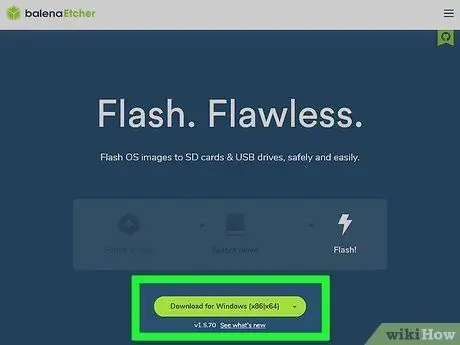
Hapi 4. Shkarkoni Etcher nga
Klikoni butonin e gjelbër të shkarkimit për të ndryshuar versionin e programit nëse është e nevojshme.
- Etcher ndihmon për të ndezur imazhin e OS në kartën SD dhe USB drive.
- Instaloni Etcher kur të ketë përfunduar shkarkimi duke ekzekutuar udhëzuesin e instalimit dhe duke ndjekur kërkesat në ekran (Windows) ose duke zvarritur dhe lëshuar ikonën e programit në dosjen "Aplikimet" (Mac).
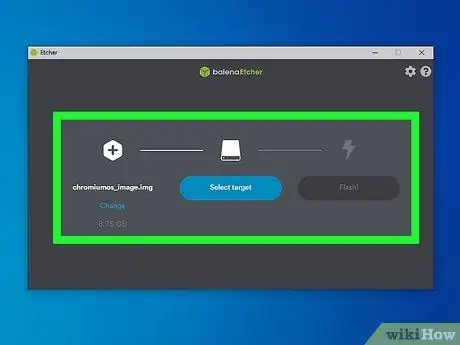
Hapi 5. Flash CloudGati për USB drive
Programin Etcher mund ta gjeni në menunë "Fillimi" ose në dosjen "Aplikimet".
- Kliko " Zgjidhni Imazhin ”Dhe zgjidhni skedarin e shkarkuar CloudReady.
- Kliko " Zgjidhni Drive ”Dhe zgjidhni USB -in e formatuar.
- Kliko " Flash ”Për të filluar procesin e ndezjes së figurës në USB drive. Pasi të bëhet, Etcher do të vërtetojë produktin përfundimtar.
- Mos e mbyllni programin derisa të shihni një mesazh që tregon se procesi ka përfunduar.
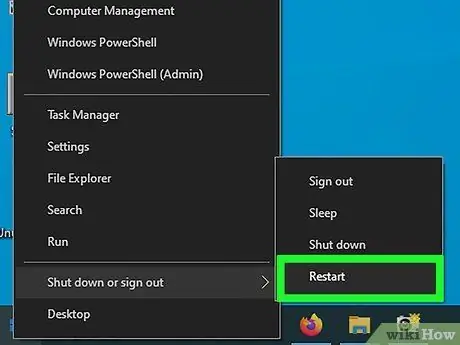
Hapi 6. Rinisni kompjuterin dhe ngarkojeni atë përmes USB drive
Ju mund ta bëni këtë përmes komandave të tastierës (p.sh. " F12"(Windows) ose" Opsione ”(Mac)) kur kompjuteri riniset.
- Nëse jeni duke përdorur një sistem operativ Windows dhe nuk mund ta ngarkoni kompjuterin tuaj nga një USB drive, lexoni këtë artikull wikiHow për të mësuar se si të kontrolloni (dhe ndryshoni) rendin në të cilin ngarkohen disqet tuaja.
- Sigurohuni që kompjuteri juaj të jetë i ngarkuar nga një makinë USB në mënyrë që të përdorni Chromium OS.
- Sigurohuni që kompjuteri juaj të jetë i lidhur me një rrjet WiFi pasi të jetë ngarkuar Chromium OS në mënyrë që të regjistroheni në llogarinë tuaj të mysafirëve ose Google dhe të përdorni të gjitha veçoritë e disponueshme në sistemin operativ të bazuar në ueb.






